 MARY
MARY 13 апр 2008
13 апр 2008 7020
7020
1. Открываем фото.

2. Смотрим его размеры и создаем новое изображение с чуть бОльшими размерами. Заливаем его любым цветом/фоном/градиентом.

3. Создаем новый слой слой. Берем инструмент Rectangular Marquee (Прямоугольное выделение) и делаем прямоугольное выделение. Заливаем его белым цветом. Снимаем выделение (Ctrl+D).
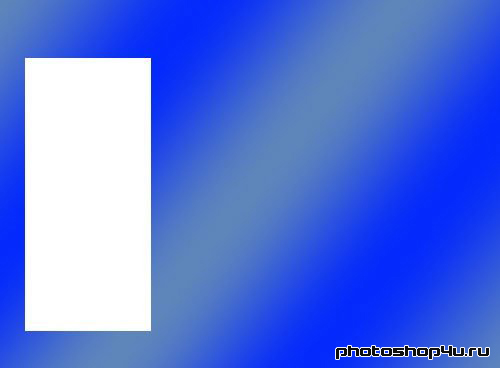
4. Применяем к слою с (кнопка ![]() на панели слоев) стиль: Drop Shadow (Тень).
на панели слоев) стиль: Drop Shadow (Тень).
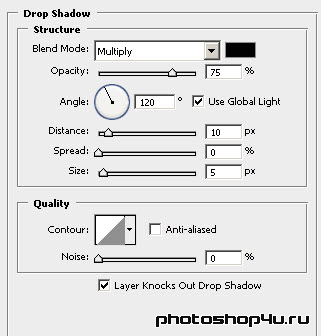
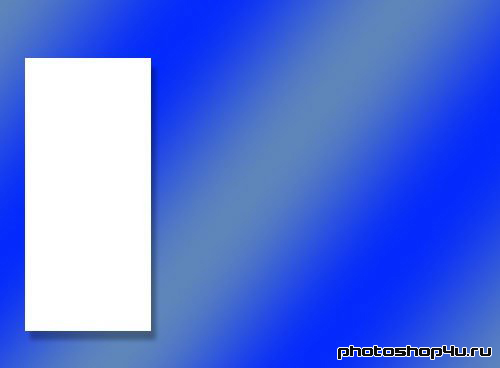
5. Копируем слой с прямоугольником несколько раз. Размещаем слои следующим образом: первый слой с прямоугольником — самый верхний, его копия — под ним, вторая копия — под первой копией и т. д.
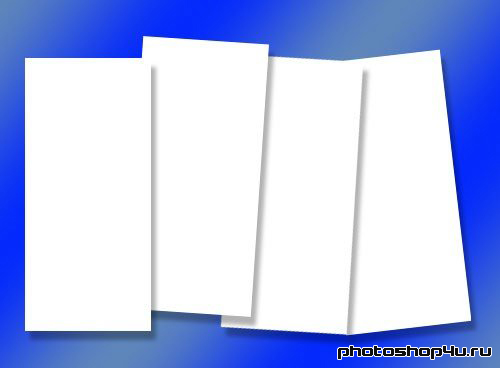
6. Выделяем нижний слой с прямоугольником и фон. Сливаем их (Ctrl+E).
7. Берем инструмент Magic Wand (Волшебная палочка), кликаем им внутрь прямоугольника, выделяя белую область. Жмем Delete, снимаем выделение (Ctrl+D).
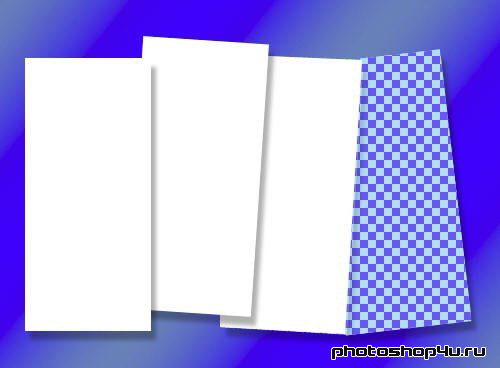
8. Повторяем п. 7 столько раз, сколько у нас прямоугольников. В итоге у нас должен остаться один слой.
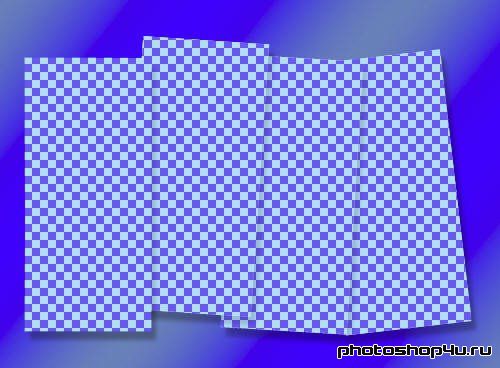
9. Возвращаемся к нашему фото и перетаскиваем на наше изображение. Слой с фото должен быть нижним.

Теги: урок, спецэффекты, фото, мозаика, кусочки
Посетители, находящиеся в группе Гости, не могут оставлять комментарии к данной публикации.







